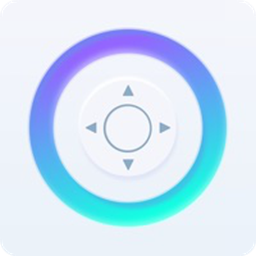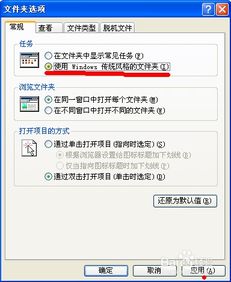轻松搞定!无法停止通用卷设备的解决妙招
在日常生活中,使用外部存储设备如U盘、移动硬盘等已经成为我们存储和传输数据的重要手段。然而,有时当我们尝试从计算机上安全移除这些设备时,会遇到“无法停止通用卷设备”的提示,这不仅让我们感到困扰,还可能导致数据丢失或设备损坏。本文将围绕如何解决这一问题,提供一些实用的方法和建议。
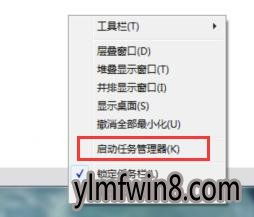
当尝试从系统中弹出或卸载通用卷设备(如USB闪存驱动器或外部硬盘)时,有时会遇到“无法停止通用卷设备,因为该设备正在使用中”的警告。这一常见问题可能由多种原因引起,包括后台进程、打开的文件或文件夹、正在运行的程序以及系统缓存等。面对这种情况,以下是一些具体的解决步骤和技巧。

首先,最简单的解决方法之一是关闭可能正在使用该设备的所有程序。这包括文件浏览器、媒体播放器、文档编辑器或任何其他可能已打开设备上文件的程序。例如,如果曾在文件浏览器中浏览过U盘上的文件,确保已关闭该文件浏览器窗口。同样,如果正在播放U盘上的音乐或视频,应停止播放并关闭相关媒体应用程序。

如果在关闭相关程序后仍然无法弹出设备,可以尝试使用任务管理器来结束可能仍在后台运行的相关进程。这可以通过同时按下Ctrl+Alt+Delete键或右键单击任务栏并选择“任务管理器”来打开任务管理器。在“进程”选项卡中,查找可能与该设备相关的任何进程(如文件资源管理器或特定应用程序),右键单击这些进程并选择“结束任务”。请注意,结束某些进程可能会导致数据丢失或系统不稳定,因此请谨慎操作,并确保已保存所有重要工作。

如果任务管理器中没有明显的相关进程,或者结束进程后问题仍未解决,可以尝试使用“资源监视器”来查找并结束正在使用该设备的句柄。这可以通过在任务管理器中点击“性能”选项卡,然后在底部找到并点击“打开资源监视器”链接来访问。在资源监视器中,切换到“CPU”选项卡,然后在“关联的句柄”搜索框中输入设备的盘符(如E:),以查找并结束任何占用该设备的句柄。
除了直接关闭程序和结束进程外,还可以通过命令行工具来强制卸载通用卷设备。这需要使用“diskpart”命令。首先,以管理员身份打开命令提示符(可以通过在搜索框中输入“cmd”,然后右键单击“命令提示符”并选择“以管理员身份运行”来实现)。在命令提示符中,输入“diskpart”并按Enter键,然后输入“list volume”来列出所有卷。找到与通用卷设备相对应的卷号(通常可以通过卷名或大小来识别),然后输入“select volume X”(其中X是卷号)来选择该卷。最后,输入“remove”命令来尝试强制卸载该卷。需要注意的是,使用“diskpart”命令可能会导致数据丢失,因此在执行此操作之前,请务必确保已备份所有重要数据。
另外,第三方软件也可以提供解决无法停止通用卷设备问题的帮助。市场上有许多免费的实用程序,如Unlocker,它可以帮助识别和解锁正在被系统或应用程序占用的文件和文件夹。只需下载并安装Unlocker,然后右键单击无法弹出的设备,选择“Unlocker”选项。在Unlocker窗口中,可以看到哪些进程正在使用该设备,并选择解锁或结束这些进程。不过,在使用第三方软件时,务必确保从可靠的来源下载,并仔细阅读软件说明和隐私政策,以避免潜在的恶意软件或隐私问题。
如果以上方法都无法解决问题,还可以尝试关闭计算机上的快速删除功能。这通常适用于使用外部硬盘的情况,因为U盘通常默认启用了快速删除功能。关闭快速删除功能可以提高数据传输速度,但代价是在移除设备之前需要手动停止设备或使用“安全删除硬件”功能。要关闭快速删除功能,可以在设备管理器中找到外部硬盘的驱动程序,右键单击它并选择“属性”,然后在“策略”选项卡中选择“为快速删除而优化”旁边的“为提高性能而优化”选项。请注意,在更改此设置后,下次使用设备时,系统可能会提示你进行格式化或检查磁盘错误,这是正常现象,只需按照提示操作即可。
在某些情况下,可能需要采取更极端的措施来解决无法停止通用卷设备的问题。例如,如果设备已损坏或系统出现严重故障,可能需要使用数据恢复软件来尝试恢复设备上的数据,并在恢复数据后格式化设备。数据恢复软件可以扫描设备上的扇区以查找并恢复已删除或损坏的文件。不过,在使用数据恢复软件时,请务必避免将数据保存到正在恢复的设备上,以防止数据覆盖和进一步损坏。
总之,无法停止通用卷设备的问题可能由多种原因引起,但通常可以通过关闭相关程序、结束进程、使用命令行工具、第三方软件或更改系统设置等方法来解决。在尝试任何解决方案之前,请务必备份所有重要数据,以防止数据丢失。如果问题持续存在,可能需要考虑寻求专业的技术支持或购买新的存储设备。通过遵循这些建议,可以更有效地管理外部存储设备,并确保数据的完整性和安全性。
-
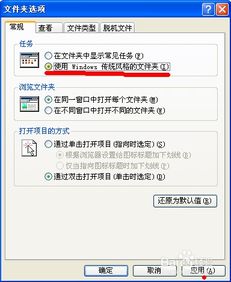 解决U盘无法安全弹出(通用卷)的实用教程资讯攻略11-01
解决U盘无法安全弹出(通用卷)的实用教程资讯攻略11-01 -
 遇到王者荣耀更新失败,别急!这里有解决妙招,一键排查轻松搞定!资讯攻略10-24
遇到王者荣耀更新失败,别急!这里有解决妙招,一键排查轻松搞定!资讯攻略10-24 -
 遭遇'192.168.0.1'无法访问?试试这些妙招轻松解决!资讯攻略10-24
遭遇'192.168.0.1'无法访问?试试这些妙招轻松解决!资讯攻略10-24 -
 轻松搞定!厨房下水道油污堵塞解决妙招资讯攻略11-06
轻松搞定!厨房下水道油污堵塞解决妙招资讯攻略11-06 -
 解决《黑道圣徒4》无法运行、跳出及无法选择难度问题的方法资讯攻略11-26
解决《黑道圣徒4》无法运行、跳出及无法选择难度问题的方法资讯攻略11-26 -
 微信无法联网?别急,这里有解决妙招!资讯攻略11-03
微信无法联网?别急,这里有解决妙招!资讯攻略11-03